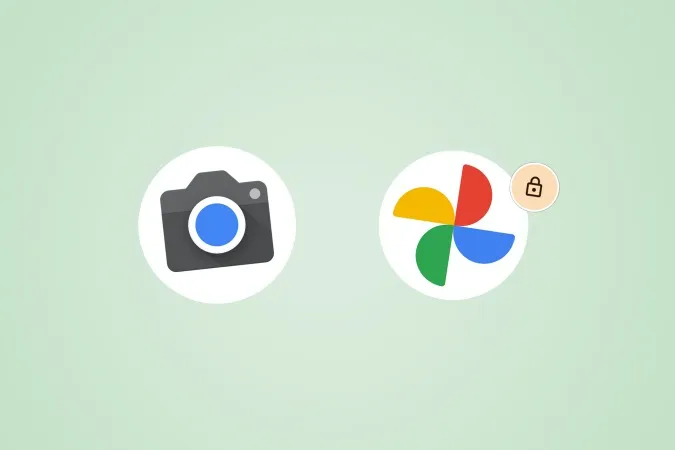Pixel’s feature drops introduceren voortdurend nieuwe functies via OTA-updates. Vergrendelde map in Google Foto’s is een van de functies die via een update op de Pixel werd geïntroduceerd. Met Vergrendelde map kunt u een foto uit uw Google Foto’s-bibliotheek verplaatsen naar een geheime vergrendelde ruimte. Maar weinig mensen weten dat ze ook foto’s kunnen vastleggen in de Vergrendelde map in Google Foto’s. Laten we eens kijken hoe u foto’s kunt vastleggen en direct kunt opslaan in de vergrendelde map in Google Foto’s op de Pixel.
Direct vastleggen en opslaan in de vergrendelde map van Google Foto’s
Dit is hoe u nieuwe foto’s kunt vastleggen en ze direct kunt opslaan in de vergrendelde map in de app Google Foto’s op uw Pixel-smartphone. Voorlopig werkt dit alleen op Pixel-smartphones. Meer informatie vindt u in het gedeelte met veelgestelde vragen hieronder.
1. Navigeer naar de Camera-app op uw Pixel en tik erop om deze te openen.
2. Zodra de Camera-app geopend is, tikt u op het mappictogram in de rechterbovenhoek van de app.
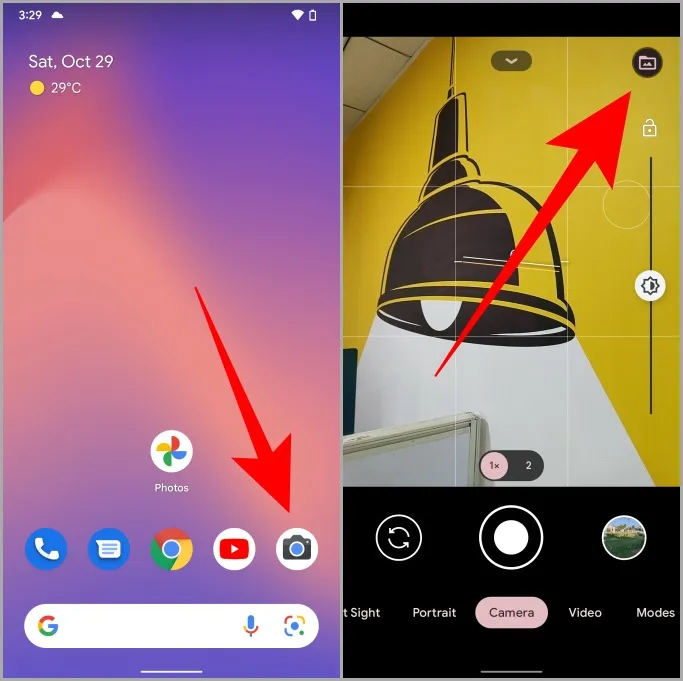
3. Er wordt een vervolgkeuzemenu voor u geopend. Tik op Map vergrendeld om deze in te stellen als de standaard opslagruimte voor foto’s die u gaat vastleggen.
4. Eenmaal ingesteld, verandert het mappictogram in een slotje. Tik nu op de ontspanknop om foto’s te maken zoals u normaal doet en alle foto’s worden direct opgeslagen in de Vergrendelde map van uw Google Foto’s app.
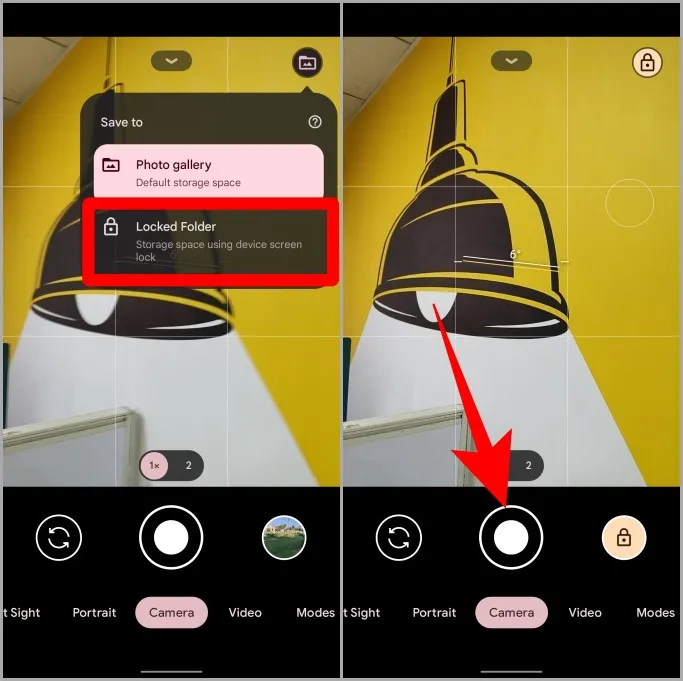
Tik op het slotpictogram bovenaan het scherm in de Camera-app om de locatie terug te wijzigen naar Galerij als u geen privacy en beveiliging meer nodig hebt.
Pro Tip: Top 8 manieren om de Pixel Camera App die niet werkt te repareren.
FAQs
1. Werkt de vergrendelde map op iPhones en iPads?
Helaas niet. De vergrendelde mapfunctie van Google Foto’s is beperkt tot Android, maar werkt op elke Android-telefoon en niet uitsluitend op Pixels.
Opmerking: De mogelijkheid om foto’s vast te leggen en direct op te slaan in de vergrendelde map in Google Foto’s is een Pixel-exclusieve functie.
2. Wordt er van de vergrendelde map van Google Foto’s een back-up in de cloud gemaakt?
Nee. U moet voorzichtig zijn met wat u in de vergrendelde map zet, want er wordt helemaal geen back-up van gemaakt in de cloud. Dit is dus een afweging. U krijgt privacy en beveiliging, maar geen back-ups.
3. Wat gebeurt er met vergrendelde mapfoto’s als ik mijn apparaat verlies?
U verliest de toegang tot al die vergrendelde foto’s omdat er geen back-up van wordt gemaakt. Er is dus geen manier om ze terug te halen als u uw apparaat verliest. Aan de andere kant zal de dief er ook niet bij kunnen.
4. Wat als ik de pincode/het wachtwoord voor de vergrendelde map vergeten ben?
De vergrendelde map wordt beschermd door de pincode/het wachtwoord/patroon van uw telefoon. Dus als u die vergeet, hebt u geen toegang meer tot zowel uw apparaat als de vergrendelde map in de app Google Foto’s.
5. Wat gebeurt er met foto’s en video’s in de vergrendelde map Google Foto’s als ik de app verwijder of verwijder?
Alle gegevens worden voor altijd verwijderd, dus verwijder Google Foto’s niet.
6. Kan ik alleen foto’s opslaan in de vergrendelde map Google Foto’s op de Pixel zelf?
Nee. U kunt ook video’s opnemen met uw Camera-app en deze direct opslaan in de vergrendelde map in de Google Foto’s-app.
Google Foto’s vergrendelde map
Locked Folder werd eerst geïntroduceerd voor de Pixel, maar is later beschikbaar gemaakt voor alle andere Android-apparaten. Om de vergrendelde map te gebruiken, hoeft u alleen maar de app Google Foto’s op uw telefoon te installeren. Daarna kunt u al uw privéfoto’s naar de vergrendelde map verplaatsen of u kunt gewoon foto’s maken en deze direct in de vergrendelde map opslaan met behulp van de bovenstaande stappen.
Wist u dat u uw Pixel-vergrendelscherm kunt aanpassen? Hier zijn de beste Google Pixel vergrendelscherminstellingen om Always-on-Display, de klokstijl van het vergrendelscherm en nog veel meer aan te passen.